Snap Art 3 är ett Photoshop-filterplugin som omvandlar foton till handritad konst

Om du försöker konvertera saker till enhandritat utseende, sedan är Snap Art 3 en Photoshop-plugin som kan hantera jobbet. Den ger, liksom många andra plugins, en unik uppsättning filter som automatiserar det som normalt tar timmar med manuellt arbete. Det största problemet med Snap Art 3 är dock priset. Det är ganska långt ifrån gratis till en prislapp på 199 $ eller 99 $ för uppgraderingen. Så vad gör det exakt? Jag ska visa dig.
Exempel
Original - Den här första bilden har inga ändringar gjorts i den; för jämförelse.

Härifrån är det detta som Alien Skin: Snap Art 3 kan göra. Istället för att blanda och matcha lager eller göra något pensel- och lagerarbete kommer jag bara att använda plugin för att manipulera dessa bilder. Och sanningen sägs, ett av mina grepp är att maskeringslagret inte ger stöd för flera lager på ditt huvudprojekt, och bara ett filter kan appliceras åt gången. Med det sagt, om du använder duplicerade lager och maskera utanför filtret kan bättre resultat fås - men för $ 200 jag önskar typ att det skulle göra det för mig. Här är några exempel på vad som kan göras.

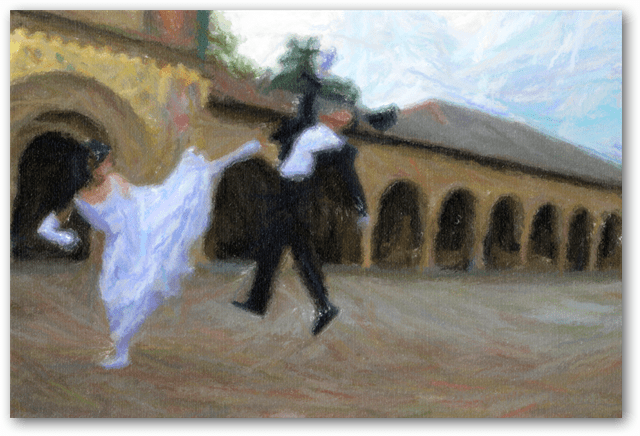






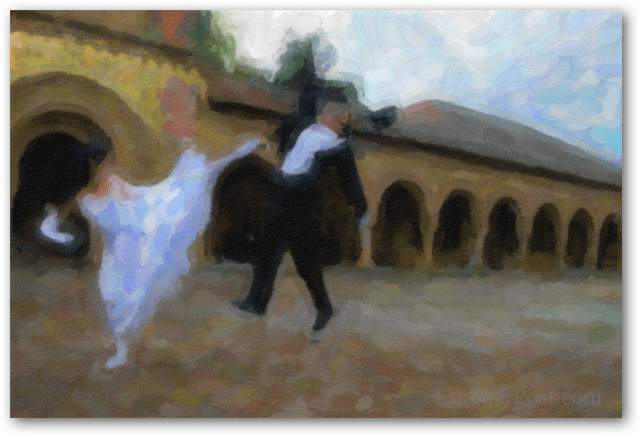
Arbeta med filter
Som de flesta Photoshop-plugins öppnas Snap Art 3i det egna konfigurationsfönstret. Jag måste säga att det inte är mitt favoritgränssnitt, men det är verkligen lyhört. Jag har stött på några plugins som går långsamt oavsett system, detta är inte en av dem. Jag antar att du kan säga, Snap Art 3 körs ganska lurigt.
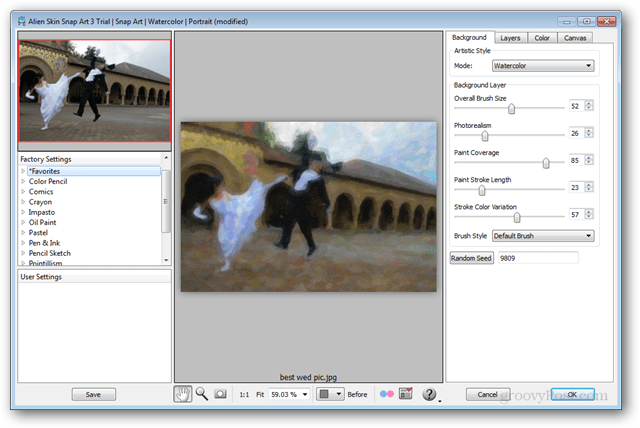
Fliken "Lager" gör vad den ska göra. Men det kommer att ta lite att vänja sig vid. Det finns tre olika typer av masker som du kan använda: Detaljer, struktur och abstrakt. Jag säger att det tar lite att vänja sig för det är inte helt uppenbart vad varje maskeffekt kan göra förrän du har provat var och en och justerat inställningarna. Jag gillar att du kan applicera flera olika masker med masklager. Jag gillar också att den har en visa / dölj-knapp för den mask du ritar för närvarande. Återigen gräver jag verkligen maskeringsfunktionen. Jag önskar bara att den kunde konvertera masken till ett Photoshop-lager.
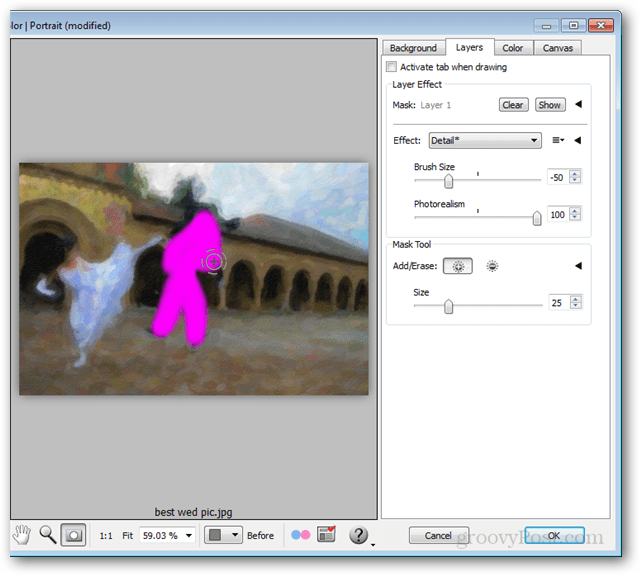
Färginställningar är mer eller mindre vad som redan finns i Photoshop, men det är trevligt att ha allt-i-ett. Åh, och när jag talade om färg såg jag inte stöd för CMYK-läget. Gå vidare.
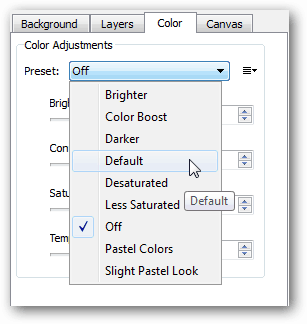
Canvas-funktionen ger en fin touch av texturoch färg, och det finns verkligen mycket som kan göras med det. Specifikt är det användbart för att ändra utseendet på materialet som bilden har ritats på.
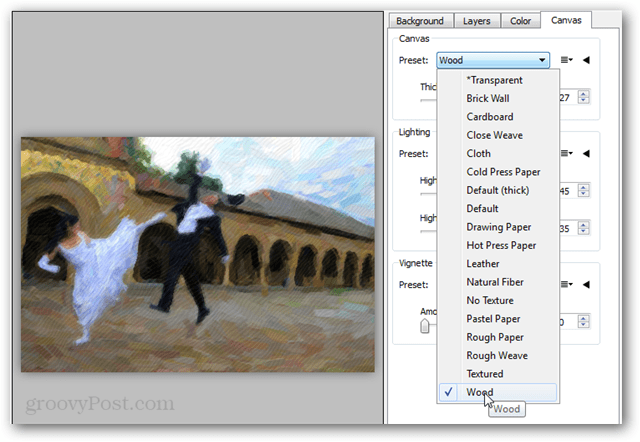
Vignetten ger en fin touch av naturligt utseendegränsar till sin konstnärliga miljö och en dukstruktur. Det finns inget sätt att ändra den gränsande positioneringen mycket, även om det är tillräckligt enkelt att kopiera med en pensel i Photoshop.
Ser det inte ut som att någon målade detta på en vägg?
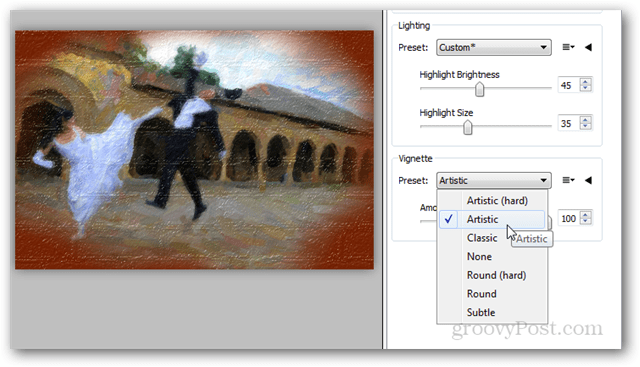
Vidare i anpassningsinställningarna, Snap Art3 erbjuder tillräckligt för att täcka nästan allt jag kan begära. Och vi får inte glömma bort Adobe Lightroom, som fungerar med detta plugin, så det kräver inte nödvändigtvis att Photoshop körs.
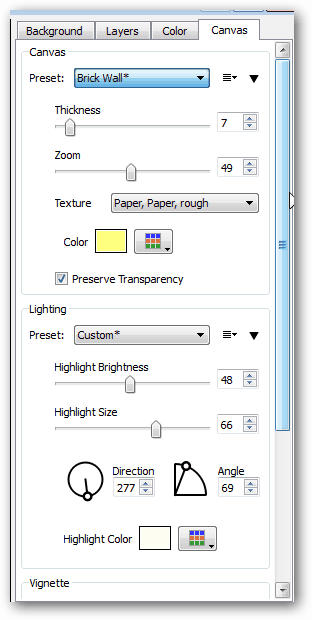
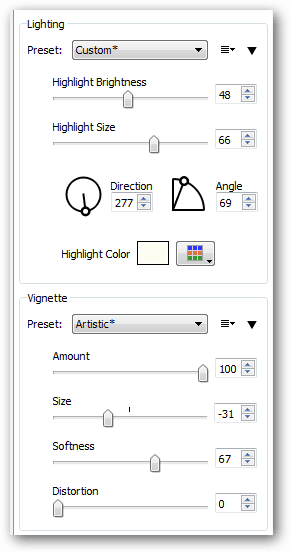
När jag först testade plugin-programmet var jag tacksamför det breda utbudet av förinställda filter i vänster rutan, men vad det verkligen kokar ner till är 10 olika "lägen" och sedan gå in i anpassningen av var och en. Det finns många inställningar associerade med varje läge, nog att jag tror att du kan skapa en mängd olika konst med samma bild.
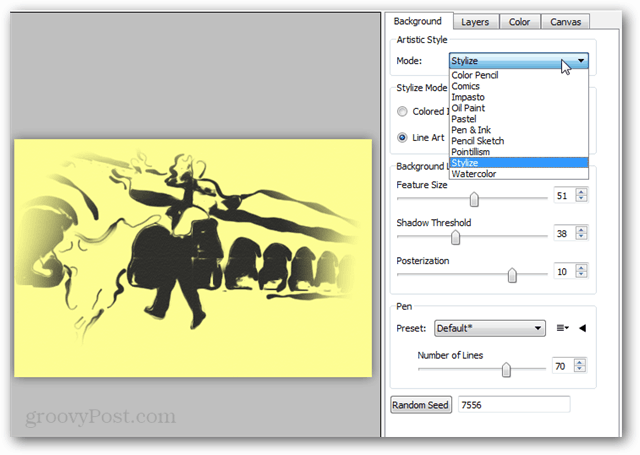
Och sist av allt är min favoritfunktion den delade skärmen. Som jag tyckte extremt användbar för att kritisera den fotorealistiska inställningen när jag använder en mask.
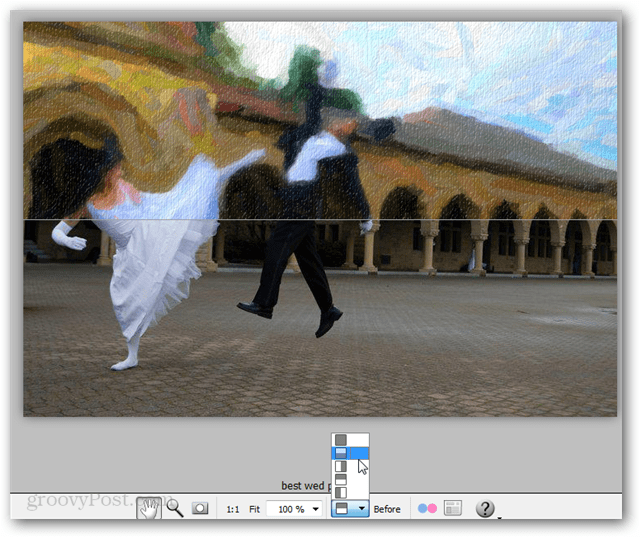
Sammantaget är jag verkligen imponerad av Snap Art 3filtrerar. Det finns inte många andra filter där ute som kan ta ett foto och göra det legitimt verkat handritat, men det här gör det. Medan jag har några klagomål om plugin, är de mestadels mindre. Jag tror inte riktigt att det är värt den dyra prislappen på 200 $ om du inte är i ständigt behov av handritade konstverk. Återigen överträffar det fullständigt alla gratisfilter jag hittat någon annanstans.










Lämna en kommentar